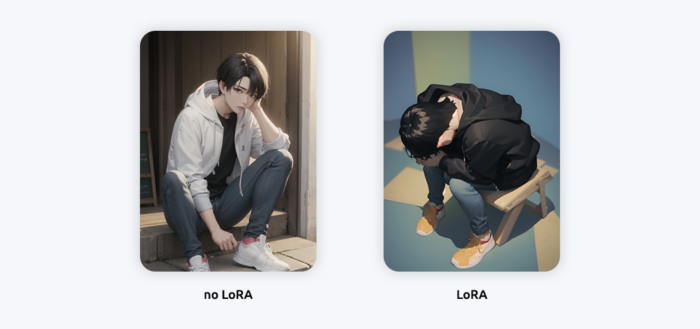Lora Stable Diffusion memungkinkan kamu menghasilkan seni dengan bantuan AI secara gratis. Terlebih jika kamu ingin menghasilkan gambar dari karakter yang terkenal menggunakana konsep atau gaya tertentu. Adapun sebenarnya Stable Diffusion sendiri tidak melakukan pekerjaan yang baik dalam menghidupkan karakter dengan gaya sendiri. Nah model LoRa hadir sebagai alternatif dalam memecahkan permasalahannya.
Model LoRa memiliki banyak ekstensi dan model untuk menyempurnakan Stable Diffusion. Oleh karena itu tidak heran jika LoRa terbilang cukup populer dan banyak digunakan.
Membahas tentang LoRa Stable Diffusion, pada artikel kali ini akan diberikan ulasannya secara lengkap untuk bisa dipelajari.
Apa itu LoRa?
Sebelum mengenal lebih jauh, ada baiknya untuk kamu mengetahui lebih dulu apa itu LoRa. LoRa tidak lain adalah singkatan dari Low-Rank Adaptation yang memungkinkan kamu untuk menggunakan teknologi adaptasi tingkat rendah untuk menyempurnakan stable diffusion dengan cepat. Dengan kata lain, model LoRa memudahkan kamu untuk mengubah Stable Diffusion pada konsep yang berbeda seperti karakter atau gaya tertentu.
Stable Diffusion memang cukup populer bahkan tanpa LoRa sekalipun. Namun yang menjadi kelemahannya adalah ukuran file yang besar sehingga menyulitkan pengguna untuk menyimpan koleksi di komputer pribadi mereka. Disini LoRa hadir untuk menyempurnakan stable diffusion sehingga dapat mempertahankan ukuran file. Dapat menghasilkan pengurangan ukuran file mulai dari 2 hingga 500 MB, bahkan jauh lebih kecil daripada file pose pemeriksaan. Selain itu LoRa juga menawarkan pertukaran yang baik antara ukuran file dan kekuatan pelatihan.
Jenis-Jenis Model LoRa
Ada beberapa jenis model LoRa yang bisa di gunakan. Berikut adalah penjelasannya :
1. Karakter LoRa
Memungkinkan kamu membuat karakter tertentu seperti karakter kartun atau video game. Selain itu Karakter dari LoRa sendiri mampu membuat ulang tampilan dan nuansa karakter menjadi lebih akurat. Menjadi salah satu jenis LoRa yang paling umum, karena menghasilkan karakter bahkan tanpa pelatihan yang rumit.
Model yang di gunakan adalah Dreamlike Diffusion 1.0. Menghasilkan karakter dengan tampilan autentik dengan cepat. Menjadikan sempurna untuk ilustrasi AI, seni konsep karakter, dan bahkan lembar referensi. Bergantung pada pelatihan modelnya, karakter tersebut mungkin di sesuaikan dengan pakaian, gaya rambut atau bahkan ekspresi wajah tertentu. Namun beberapa karakter LoRa memungkinkan untuk menempatkan karakter pilihan kedalam pakaian dan pengaturan baru.
2. Style LoRa
Memiliki banyak kesamaan sebenarnya dengan karakter LoRa. Namun model LoRa yang satu ini lebih berfokus pada gaya artistik yang di latih oleh seniman tertentu. Memungkinkan kamu mendapatkan akses ke gaya yang khas dalam karya sendiri. Style LoRa bisa di gunakan untuk apa saja mulai dari mengatur gaya gambar hingga membuat karya seni orisinal dengan gaya yang sama.
Pada gambar diatas, model LoRa yang di gunakan adalah AnyLoRa – Checkpoint.
3. Concept LoRa
Concept LoRA adalah jenis LoRA khusus yang di latih pada konsep atau ide tertentu. Model-model ini biasanya bertujuan untuk membuat konsep sesuatu yang spesifik yang akan lebih sulit di capai hanya dengan rekayasa yang cepat. Misalnya, jenis LoRA ini dapat di latih untuk emosi tertentu, tindakan, atau hal yang sangat spesifik.
Jenis model ini sangat membantu saat Anda mencoba membuat karya seni orisinal yang menyampaikan konsep tertentu. Misalnya, jika Anda ingin membuat gambar pahatan kaca, Anda dapat menggunakan konsep yang di latih LoRA untuk ide persis tersebut. Hasilnya akan menjadi karya seni yang unik dan menarik yang dengan jelas menyampaikan konsep yang Anda tuju.
- Model yang digunakan : Dreamlike Diffusion 1.0
- LoRA menggunakan : Patung Kaca
- Prompt di gunakan : balerina, menari, tembus cahaya, patung kaca, refleksi
Konsep LoRA mempermudah pembuatan karya seni yang bergaya dan kuat secara konseptual. Mereka juga bagus untuk membuat potongan yang lebih kecil dan lebih tidak jelas yang akan sulit di buat dengan model lain. Dengan demikian, mereka sering dapat memberi karya seni Anda keunggulan ekstra dalam hal keunikan dan nilai artistik.
4. Pose LoRa
Menerapkan pose LoRA ke generasi Anda persis seperti yang terdengar – ini akan membuat karakter Anda berpose dengan cara tertentu. Ini bagus untuk menghasilkan adegan dinamis, di mana Anda dapat menghasilkan pose dan tindakan tertentu yang seringkali sulit atau tidak mungkin di lakukan dengan rekayasa cepat biasa.
Model pose LoRA lebih fokus pada pose karakter tersebut daripada gaya atau fiturnya. Misalnya, jika Anda menerapkan model pose LoRA ke karakter humanoid, itu akan membuat pose yang berbeda untuk mereka seperti berlari, melompat, atau duduk, tetapi itu tidak akan mengubah fitur, pakaian, atau mengubah gaya model. Anda menggunakan.
- Model yang digunakan : GhostMix
- LoRA menggunakan : Shinji di Kursi | Meme
- Prompt di gunakan : solo, fokus pria, duduk, menunduk, rambut hitam pendek, jaket berkerudung, jeans, sepatu kets
Pose LoRA adalah cara yang bagus untuk memiliki kontrol lebih besar atas generasi Anda tanpa harus menginstal dan mempelajari solusi yang lebih canggih seperti ControlNet. Jenis LoRA ini dapat membantu Anda membuat adegan yang dinamis dan menarik hanya dengan beberapa perubahan sederhana pada prompt aslinya.
5. Pakaian LoRa
Model lain yang bermanfaat adalah pakaian LoRA. Seperti yang Anda duga, model LoRA jenis ini di rancang untuk mengubah pakaian dan aksesori seseorang. Dengannya, Anda dapat dengan cepat dan mudah memberikan pakaian baru kepada karakter apa pun, baik yang bergaya modern maupun bersejarah.
Apa yang hebat tentang model ini adalah mereka bekerja dengan semua jenis karakter. Anda dapat menerapkan berbagai gaya dan desain orang yang berbeda hanya dengan satu model! Misalnya, jika Anda ingin membuat heboh dengan karakter mengenakan pakaian tradisional Tionghoa, cukup aplikasikan pakaian LoRA pilihan Anda ke generasi Anda dan voila – pakaian tradisional Tionghoa instan!
- Model yang di gunakan : GhostMix
- LoRA menggunakan : hanfu
- Prompt di gunakan : gadis, hanfu biru, seluruh tubuh
Seringkali bahkan jika Anda mendeskripsikan pakaian karakter Anda dengan jelas, Stable Diffusion mungkin tidak melakukan pekerjaan terbaik untuk mewujudkan ide Anda. Namun, dengan bantuan LoRA pakaian, Anda dapat menyempurnakan tampilan yang tepat dari karakter Anda dan menambahkan sedikit keaslian pada karya Anda.
6. Objek LoRA
Last but not least, kami memiliki objek LoRA. Ini adalah kategori luas model LoRA yang di gunakan untuk menghasilkan objek seperti furnitur, tanaman, atau bahkan kendaraan. Tentu saja jenis item yang dapat Anda buat dengan model ini bergantung pada model tertentu yang Anda gunakan dan permintaan yang Anda berikan.
Namun, istilah ini juga berlaku untuk LoRA yang di gunakan untuk membuat lebih banyak objek abstrak, seperti elemen UI untuk game atau situs web. Ini bisa sangat berguna untuk menciptakan tampilan dan nuansa yang lebih kohesif pada proyek Anda.
- Model yang digunakan : Szechuan Special Sauce
- LoRA yang di gunakan : Desain Produk (Dark minimalis-eddiemauro)
- Prompt di gunakan : ketel futuristik, rendering komputer, minimalis, 4k
Object LoRA adalah alat yang sangat berharga tidak hanya untuk artis tetapi juga pengembang game, desainer web, dan profesional kreatif lainnya yang perlu membuat aset secara efisien. Mampu menghasilkan objek dengan desain khusus memberi Anda kebebasan untuk bereksperimen dan menjelajahi berbagai visual hingga Anda menemukan yang sempurna untuk proyek Anda.
Download LoRa Stable Diffusion
Model LoRA tersedia di berbagai repositori sumber terbuka, termasuk Civitai dan Hugging Face . Model-model ini gratis untuk di gunakan dan dapat di unduh dengan mudah dalam beberapa langkah sederhana. Hal terbaik tentang model ini adalah ukurannya – sebagian besar model LoRA tidak melebihi beberapa megabita, membuatnya sangat ringan dan mudah di gunakan.
Setelah mengunduh model yang ingin Anda gunakan, Anda harus menginstalnya ke folder yang benar. Bergantung pada penyiapan Anda, ini dapat berubah. Dalam artikel ini, kami menjelajahi penggunaan model LoRA dengan UI web Automatic1111, tetapi Anda dapat meneliti platform Anda untuk mendapatkan petunjuk khusus tentang penggunaan model LoRA.
Cara Memasang Model LoRA Menjadi Otomatis1111
Sebelum Anda dapat menempatkan model Anda ke webUI Anda, kemungkinan besar Anda perlu menginstal ekstensi LoRA itu sendiri terlepas dari platform apa yang Anda gunakan untuk menghasilkan gambar Anda. Berikut cara memasang ekstensi untuk Automatic1111:
- Pertama, luncurkan UI web Automatic1111.
- Buka tab ” Ekstensi “, dan klik ” Instal dari URL ” dari opsi yang tersedia.
- Rekatkan tautan berikut ke bidang input ” URL untuk repositori git ekstensi “, lalu tekan tombol ” Instal “: https://github.com/kohya-ss/sd-webui-additional-networks.git
- Beralih ke tab ” Terpasang “, dan klik tombol ” Terapkan dan mulai ulang UI “. Sekarang, tunggu UI web Automatic1111 untuk memulai kembali.
- Setelah melakukan langkah-langkah ini, Anda akan melihat beberapa subfolder baru di folder ” models ” Anda. Model ini akan menyimpan LoRA Anda. Namun, Anda perlu mengonfigurasi folder ini agar UI web Automatic1111 dapat membacanya.
- Buka tab ” Pengaturan “, dan alihkan ke tab ” Jaringan Tambahan “. Temukan kolom input ” Jalur ekstra untuk memindai model LoRA ” dan rekatkan di folder yang benar. Anda akan menemukannya di direktori ” stable-diffusion-webui/models/Lora “.
- Setelah memasukkan jalur lengkap yang benar ke folder LoRA Anda, klik ” Terapkan pengaturan .”
Ini menangani penginstalan ekstensi LoRA, namun, itu belum cukup untuk mulai membuat gambar dulu. Anda perlu menginstal model LoRA Anda yang sebenarnya ke folder yang benar juga. Untuk melakukan itu, ambil file LoRA yang diunduh dan letakkan di folder ” stable-diffusion-webui/models/Lora ” Anda.
Cara Menggunakan Model LoRA di Automatic1111
Setelah model LoRA yang ingin Anda gunakan di instal, Anda dapat mulai membuat gambar dengannya.
- Luncurkan UI web Automatic1111 dan pilih model pos pemeriksaan yang Anda inginkan. Beberapa LoRA memerlukan pos pemeriksaan khusus untuk digunakan; selalu periksa deskripsi dan instruksi LoRA Anda.
- Ketik permintaan Anda. Pastikan untuk menyertakan kata pemicu LoRA jika ada. Biasanya kreator akan mencantumkan kata ini di deskripsi, atau bisa ditemukan di parameter ” Kata Pemicu ” di Civitai.
- Klik ikon ” Jaringan Tambahan ” di bawah tombol ” Hasilkan “, dan alihkan ke tab ” Lora “. Di sini, klik Lora yang ingin Anda gunakan untuk memasukkannya ke prompt Anda.
- Jika perlu, ubah bobot LoRA dengan mengubah default ” 1 ” ke angka yang lebih rendah atau lebih tinggi. Misalnya, beberapa LoRA akan bekerja lebih baik pada bobot seperti ” 0,6 ” atau ” 1,2 ” tergantung pada bagaimana ia di latih, dan hasil seperti apa yang Anda cari.
- Selesaikan konfigurasi pengaturan generasi Anda, dan klik tombol ” Generate “.
Baca Juga :
- Rekomendasi Android TV Box Terbaik dengan Harga Terjangkau
- Rekomendasi Anime Action Figures Terbaik untuk Dikoleksi
- 6 Rekomendasi Anime Movie Terbaik dan Terpopuler
- 7 Rekomendasi Anime Studio Ghibli Terbaik yang Menguras Emosi
***